A MyPhone GPS probléma megoldása [Módszerek és gyors hibaelhárítás]
Android Tippek és Trükkök / / August 05, 2021
A GPS optimalizálásának elsajátítása érdekében először meg kell értenie a működését. A GPS globális helymeghatározó rendszert jelent, amelyet az amerikai hadsereg fejlesztett ki 1973-ban, de 1995-ben polgári célokra engedték szabadon. Korábban 24 műholddal használták, de most 31 GPS műhold van pályán.
Senki sem akar a semmi közepén rekedni, és megpróbál irányokat keresni, és segítséget kérni a körülötte lévő emberektől. Megbízható GPS-sel soha nem kell olyan helyzetekkel találkoznunk, amikor túl elidegenedve érezzük magunkat a rekedt helyen. A gyors útmutatások értékes időt takaríthatnak meg. Az androidos telefonok lehetővé tették a felhasználói élményt a GPS használatakor, és még jobbá tették, valamint megnövelt megbízhatóságot nyújtanak ezen a technológián.
Ha problémát tapasztal a GPS-jével a Myphone-on, akkor a probléma lehet, hogy az Android GPS egyáltalán nem működik, vagy a GPS helytelen helyet mutat. A Myphone alábbi tippjei segítenek megoldásokat keresni a GPS-problémák megoldására annak biztosítása érdekében, hogy a GPS a várt módon működjön, amikor úgy dönt, hogy kirándulni indul.
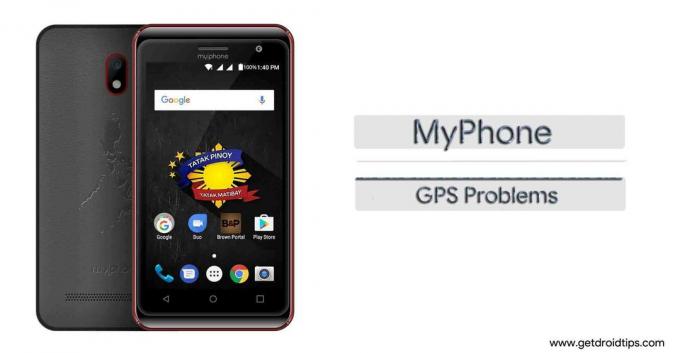
Tartalomjegyzék
-
1 Hogyan lehet kijavítani a MyPhone GPS problémát?
- 1.1 Kapcsolja be a GPS-t
- 1.2 Kapcsolja be a Repülőgép módot
- 1.3 Távolítsa el a telefon tokot
- 1.4 Energiatakarékos üzemmód
- 1.5 Indítsa újra az Android-eszközt
- 1.6 Módosítsa a GPS-beállításokat
- 1.7 Frissítse a Google Térképet
- 1.8 Visszaállítás a gyári beállításokra
Hogyan lehet kijavítani a MyPhone GPS problémát?
Kapcsolja be a GPS-t
A probléma megoldásának legegyszerűbb és leggyorsabb módja a GPS váltása. Ezzel a PGS felfrissül. A GPS-t be- vagy kikapcsolhatja a telefon értesítési beállításaiból. Csúsztassa lefelé az értesítési képernyőt, és keresse meg a GPS ikont. Kapcsolja ki és várjon legalább öt másodpercig. Kapcsolja be újra a GPS-t, és hagyjon időt a hely ellenőrzésére. Ellenőrizze, hogy megoldódott-e a probléma, amellyel szembesült.
Kapcsolja be a Repülőgép módot
Több felhasználó tapasztalta, hogy a repülőgép üzemmód váltása androidos telefonján segíthet a GPS-problémák kijavításában. A Repülőgép üzemmód egyszerűen átváltható, ha hozzáfér a telefon értesítési területéhez, majd megtalálja a repülőgép mód ikonját. Kattintson a bekapcsoláshoz, és várjon 15-20 másodpercet, mielőtt újra kikapcsol. Ez lehetővé teszi a hálózati kapcsolatok újrakezdését. Ez hasznos az egyszerű GPS-problémák kijavításában.
Távolítsa el a telefon tokot
Sokszor észrevették, hogy a telefon tokja akadályozhatja a GPS-t. Előfordulhat, hogy rossz helyet mutat, vagy egyáltalán nem működik. ebben a helyzetben próbálja meg leválasztani a telefon tokját, és ellenőrizze, hogy a GPS jól működik-e. Ha a probléma megoldódott, akkor tudja, hogy az eset volt a probléma. Érdemes megfontolni egy olyan új esetbe történő befektetést, amely nem akadályozza a telefon GPS-jét. Ha az Ön számára megfelelő, javasoljuk, hogy egyáltalán ne használjon tokot.
Energiatakarékos üzemmód
Gyakran használja az energiatakarékos módot? Valószínűleg engedélyezték az energiatakarékos módot, ezért a GPS nem a várt módon működik. Az energiatakarékos mód korlátozza néhány fontos funkciót, például a Wi-Fi-t és a GPS-t. Nagyon hasznos lehet, ha kíméli az akkumulátort, de ha GPS-t használ, akkor ki kell kapcsolnia az energiatakarékos módot.
Ehhez görgesse lefelé a telefon értesítési képernyőjét, és kattintson az Energiatakarékos mód gombra a kikapcsolásához, ha be van kapcsolva. Alternatív megoldásként ellenőrizheti telefonján a Beállítások menüt, és az Akkumulátor elemre kattintva ellenőrizheti, hogy az Energiatakarékos mód engedélyezve van-e vagy Tiltva.
Indítsa újra az Android-eszközt
Számos probléma megoldható az Android telefon egyszerű újraindításával. A telefon újraindítása elősegíti a beállítások frissítését és kijavítja a telefonunkkal szembesülő hibákat. Egyszerűen indítsa újra a készüléket, és próbálja újra használni a GPS-t. Észreveheti, hogy a GPS probléma egyszerű újraindítással megoldódott volna. Ez akkor hasznos, amikor esetleg gyors helyet keres, és nincs ideje túl sok hibaelhárítási lépésre.
Még akkor is, ha az újraindítás kijavította a GPS nem működő problémáját, ezek a problémák újra jelentkezhetnek. Ha ismét ugyanazzal a problémával szembesül, akkor ellenőriznie kell a többi megoldást a végleges javítás érdekében.
Módosítsa a GPS-beállításokat
A telefon GPS-beállításai sokat segíthetnek a tartózkodási hely konfigurálásában. Előfordulhat, hogy GPS-je más technológiák segítségét használja a jobb helyzet eléréséhez. Ez azonban csak akkor fog megtörténni, ha kiválasztotta a megfelelő beállításokat. A telefon GPS-beállításainak ellenőrzéséhez kövesse az alábbi lépéseket:
- Irány a Beállítások a készülék menüjében.
- Görgessen a kereséshez Elhelyezkedés és koppintson rá.
- Alatt Elhelyezkedés, érintse meg Mód.
Három különböző beállítást fog látni, amelyek a Mode alatt érhetők el. A választott beállítástól függően a GPS a legpontosabb helyet tudja megadni. A „Nagy pontosság” opciót kell választania, mert a másik két lehetőség korlátozza a GPS helyének ellenőrzését.
Frissítse a Google Térképet
A Google Maps az eszköz kulcsa a pontos GPS helymeghatározáshoz. Ha hosszabb ideig késett a frissítésekkel, akkor valószínű, hogy a telefon térképei elavultak, ami a helyek pontos azonosításakor felmerülő hibákat okozhatja. Azonnal ellenőrizze és frissítse Android-eszközének Google térképeit, hogy megbizonyosodjon a GPS megfelelő működéséről.
- Érintse meg a ikont A Play Áruház.
- Érintse meg azt a három pontot, amely megjeleníti a legördülő menüt, és válassza a lehetőséget Saját alkalmazások és játékok.
- Görgesse végig az alkalmazások listáját, és keresse meg Térképek.
- Koppintson a Frissítés.
A frissítés befejezése után indítsa újra készülékét, és hagyja, hogy a GPS újra ellenőrizze a helyet. Ellenőrizze, hogy az androidos telefonok GPS-je nem működik-e.
Visszaállítás a gyári beállításokra
Állítsa vissza a készüléket a Gyári beállításokra, hogy visszaállítsa az eszköz szoftverét az eredeti beállításokra, amikor először kivette a készüléket a dobozból. Ha engedélyezi a készülék gyári beállításait, akkor minden adat törlődik, beleértve a letöltött alkalmazásokat is. Győződjön meg róla, hogy biztonsági másolatot készít az összes fontos adatról. Vagy biztonsági másolatot készíthet az adatokról a Cloud szolgáltatásban, vagy átviheti azokat egy másik eszközre. Az androidos telefonja rendelkezik azzal a funkcióval is, hogy biztonsági másolatot készítsen, mielőtt visszaállítana a gyári beállításokra.
- Menj a Beállítások a készülék menüjében
- Keres Biztonsági mentés és visszaállítás és koppintson rá
- Jelölheti be és törölheti a biztonsági mentés létrehozásának lehetőségét
- A képernyő alja felé lehetősége van Visszaállítás a telefont gyári beállítások, érintse meg.
A telefon visszaállítása eltart egy ideig, mert az összes adat törlődik a telefonról. A telefon újraindul. Az újraindítás befejezése után ellenőrizze, hogy a probléma megoldódott-e. Ha az eszköz elkezd működni, akkor visszaállíthatja a biztonsági mentési adatokat, és a szokásos módon elkezdheti használni a telefont.
Ha a probléma továbbra is fennáll, akkor el kell vinnie telefonját szakértőhöz, vagy fel kell keresnie a gyártó kimenetét. Ellenőrizze, hogy a telefon fizikai problémákat mutat-e a telefon antennájával kapcsolatban. Ha a telefonjára garancia van érvényben, akkor a gyártó is kicserélheti, ha az antenna problémát okoz.
Előfordulhat, hogy készüléke elkezdi lejátszani a GPS-t és a helymeghatározást, szerencsére a legtöbb esetben elég könnyű kijavítani. Reméljük, hogy ezzel a tanáccsal megoldódnak a problémái. Nincs annál idegesítőbb, mint megpróbálni használni a GPS-t, és nem működik megfelelően. Továbbá, ha ennek a cikknek az ellenkezőjét akarja megtenni, és teljesen kikapcsolja a GPS-t, ami szintén megtehető.
Több mint 4 éves, különböző műfajokat átfogó tapasztalattal, tartalomírás alatt, Aadil szintén lelkes utazó és hatalmas filmkedvelő. Aadilnak van egy technikai weboldala, és olyan TV-sorozatoktól van izgatva, mint a Brooklyn Nine-Nine, a Narcos, a HIMYM és a Breaking Bad.
![A MyPhone GPS probléma megoldása [Módszerek és gyors hibaelhárítás]](/uploads/acceptor/source/93/a9de3cd6-c029-40db-ae9a-5af22db16c6e_200x200__1_.png)


